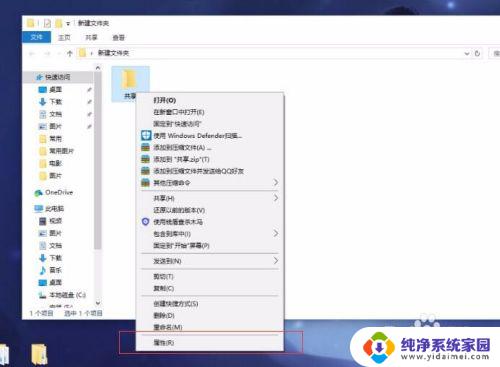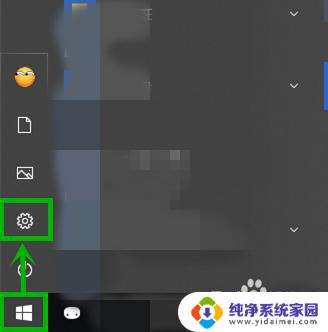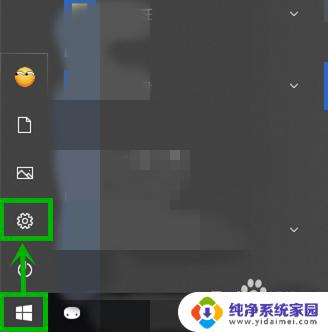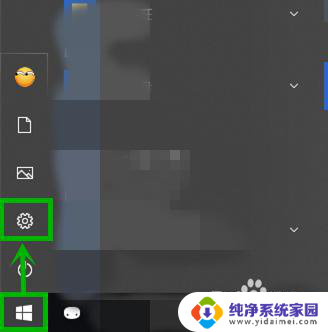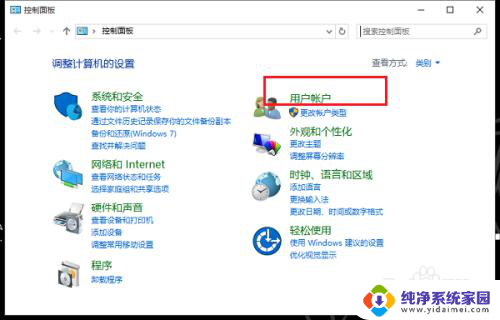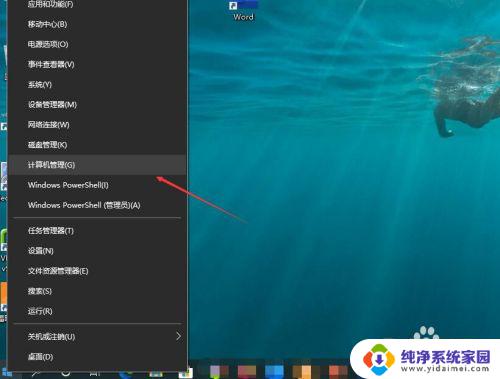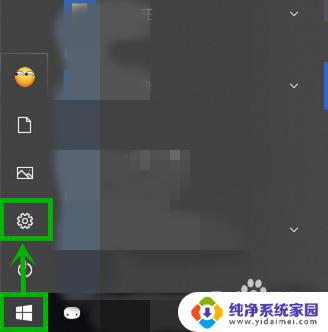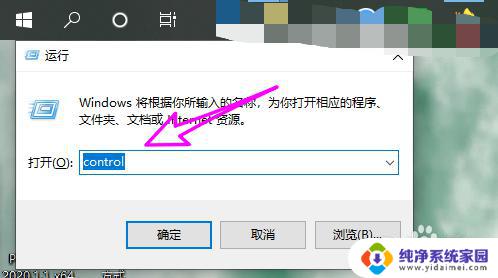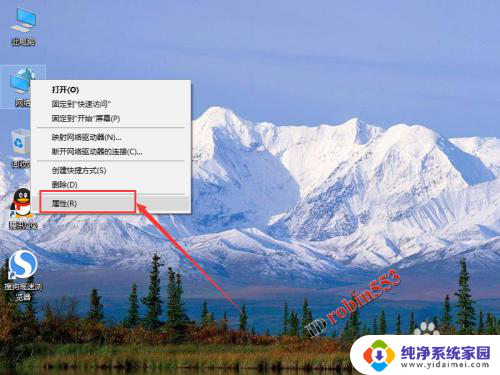文件共享输入网络凭据 Windows10系统局域网共享输入凭据错误
在使用Windows10系统进行局域网文件共享时,可能会遇到输入网络凭据错误的问题,这种情况通常出现在用户输入的凭据不正确或网络设置有误导致无法连接到共享文件夹的情况。要解决这一问题,需要仔细检查输入的凭据是否正确,并确保网络设置与共享文件夹的权限设置相匹配。只有这样才能顺利实现文件共享的功能。
具体方法:
1.右键点击需要共享的文件夹,选择“属性”;选择第二个选项卡“共享”;再点击下方“共享”按钮
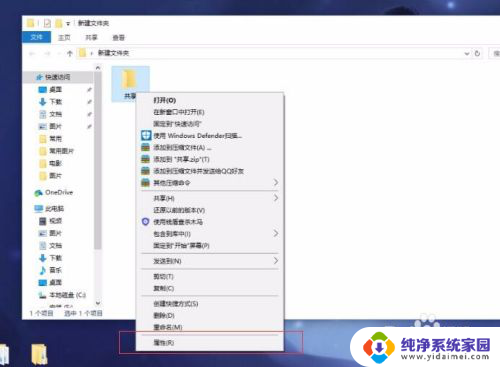
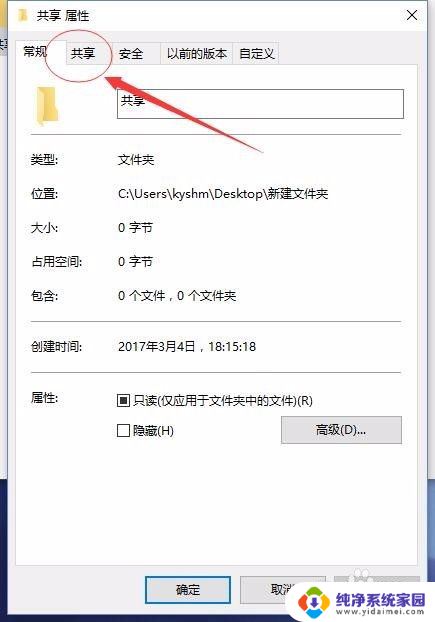
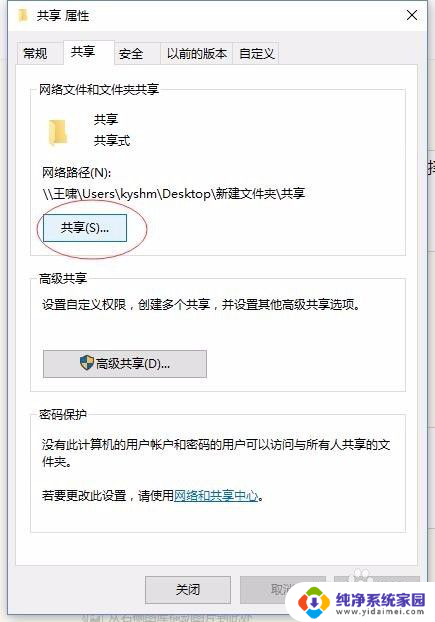
2.点击图片左方的下拉箭头;选择你想要对其共享的用户。如果使用的是正版系统并且没有进行过用户配置则会显示这四个用户,从上至下分别为:管理员、来宾、本机用户、所有人;方便起见一般建议选择来宾或者所有人,当然也可以新建用户账户。此文不讲。(安全起见,图片中已对本机用户名进行涂抹)
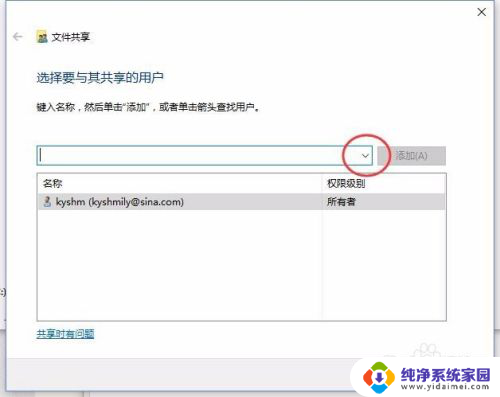
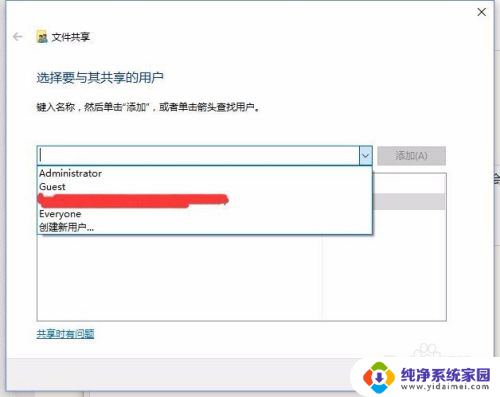
3.本经验选择Everyone(所有人)来进行后续操作。选中用户之后,点击右方“ 添加”按钮,下方出现此用户说明添加成功。然后进行权限配置。
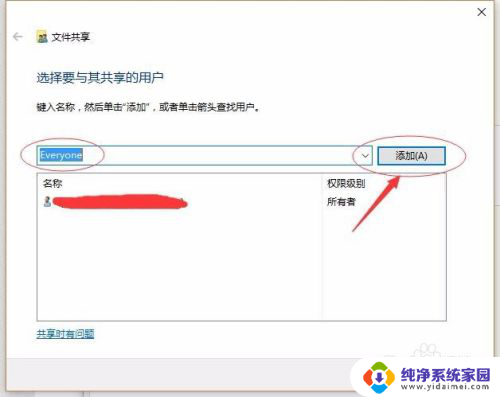
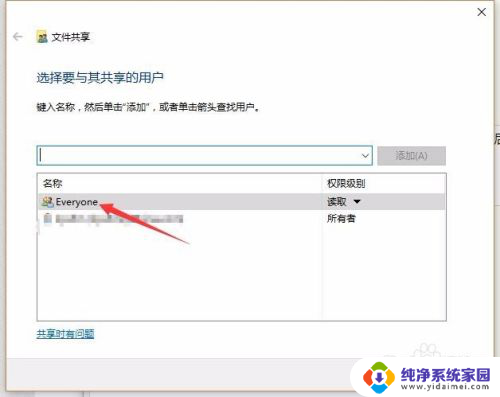
4.点击右方下拉箭头,出现图二选项。读写的概念不再普及,小白自行百科
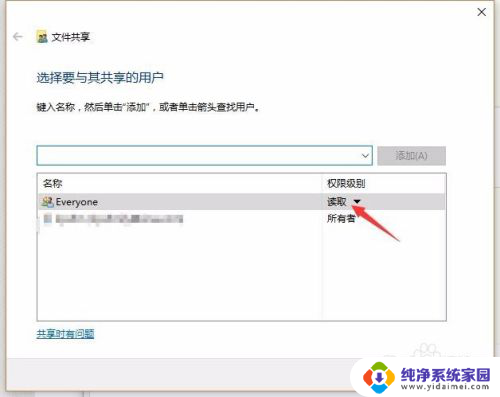
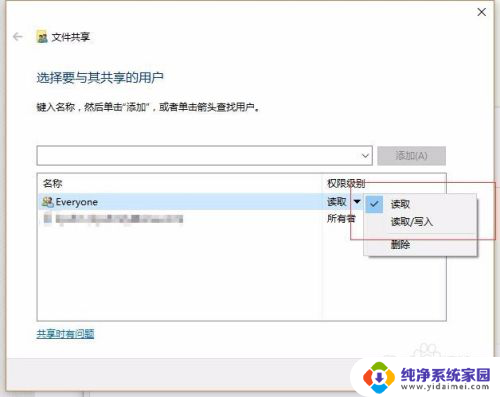
5.点击右下方“共享”按钮,再点击“完成”按钮,即可完成共享设置
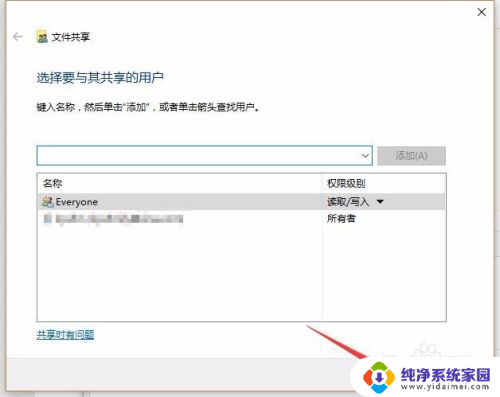
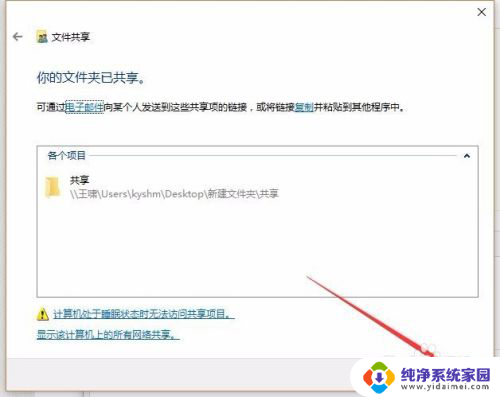
以上是关于在文件共享中输入网络凭据的全部内容,如果您遇到此问题,可以尝试按照以上方法解决,希望对大家有所帮助。